ПДЛИТ – одна из функций для инвестиций в Microsoft Excel, при помощи которой можно узнать количество лет или месяцев, необходимых для достижения конкретной суммы накоплений при фиксированном проценте прибыли от инвестирования. Состоит функция из трех аргументов, а от типа их написания как раз зависит результат – будет ли он выводиться в годах или месяцах.
Описание функции ПДЛИТ
Начну с представления таблицы, которую я буду использовать для записи функции. Она же поможет разобраться с тем, что нужно для работы с функцией ПДЛИТ. Нам обязательно понадобится процентная ставка годовая (при необходимости ее можно будет перевести в проценты за месяц). Далее указывается сумма инвестиций и желаемая прибыль. Результатом вывода функции будет количество лет или месяцев, на которые понадобится инвестировать выбранную сумму, чтобы получить указанную сумму.
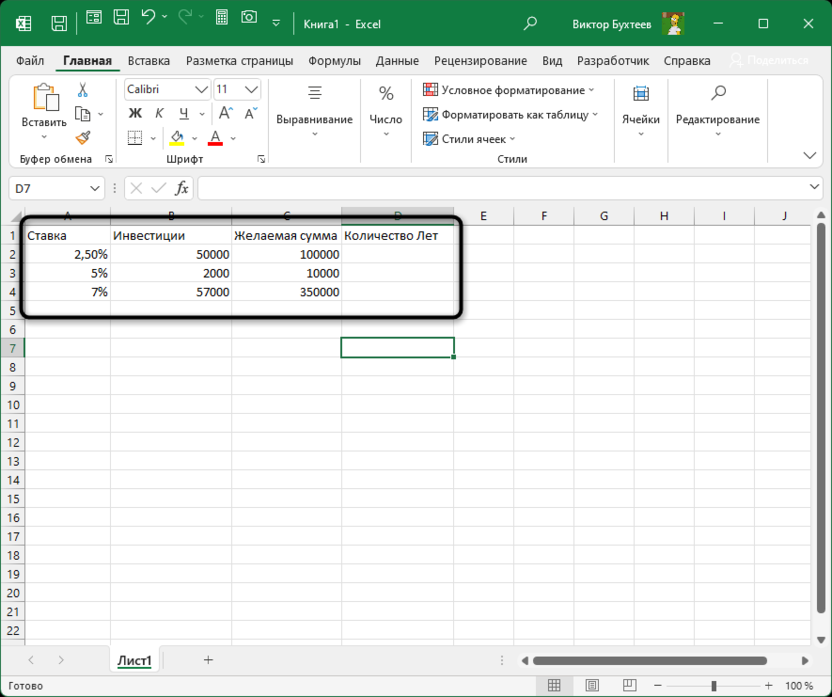
Вроде бы все предельно понятно и просто. Все расчеты выполняются в автоматическом режиме, а пользователю нужно только правильно и последовательно указать все аргументы.
Использование функции ПДЛИТ в Microsoft Excel
Никаких особых нюансов при записи ПДЛИТ в Экселе нет, все всегда выполняется примерно одинаково. Вы можете ссылаться на ячейки со значениями, как это буду делать я в инструкции, или просто самостоятельно вводить числа в качестве аргументов, если нужен только один конкретный расчет.
-
Сначала я рекомендовал бы объявить саму функцию вместе со скобками, а затем переместиться в них.
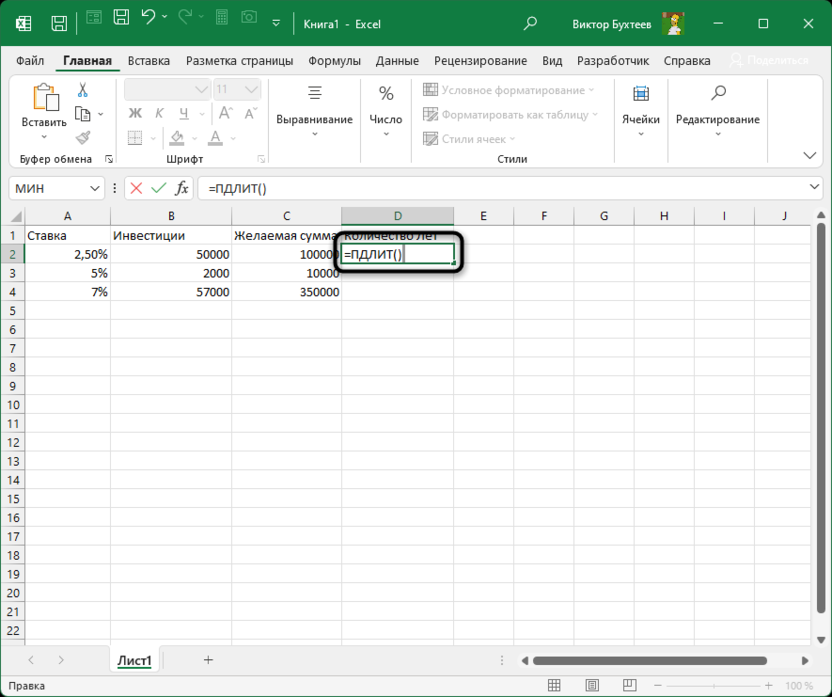
-
В качестве первого аргумента указывается процентная годовая ставка. После ввода числа со знаком % или выбора ячейки обязательно поставьте точку с запятой, объявляя закрытие первого аргумента.
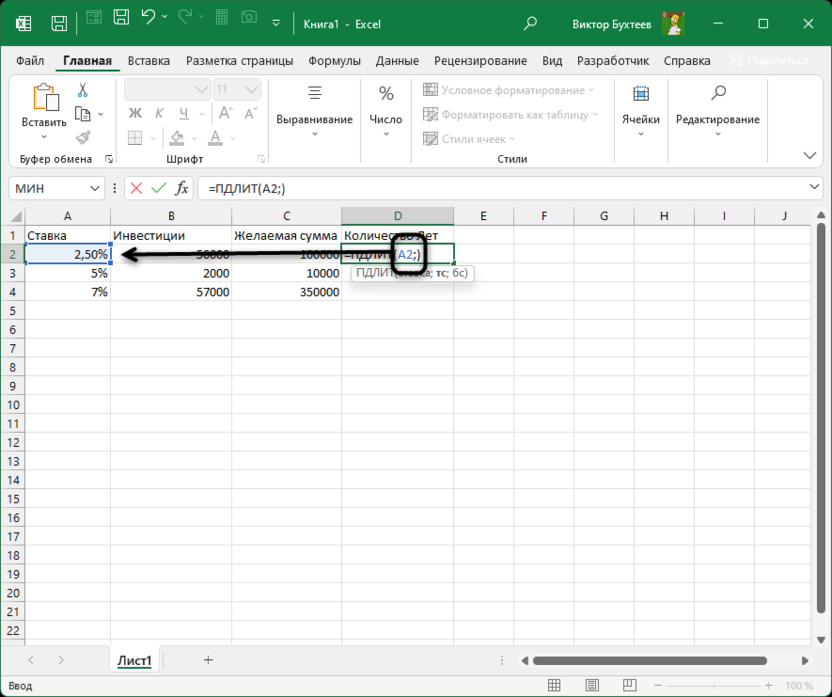
-
Вторым аргументом будет сумма инвестиций.
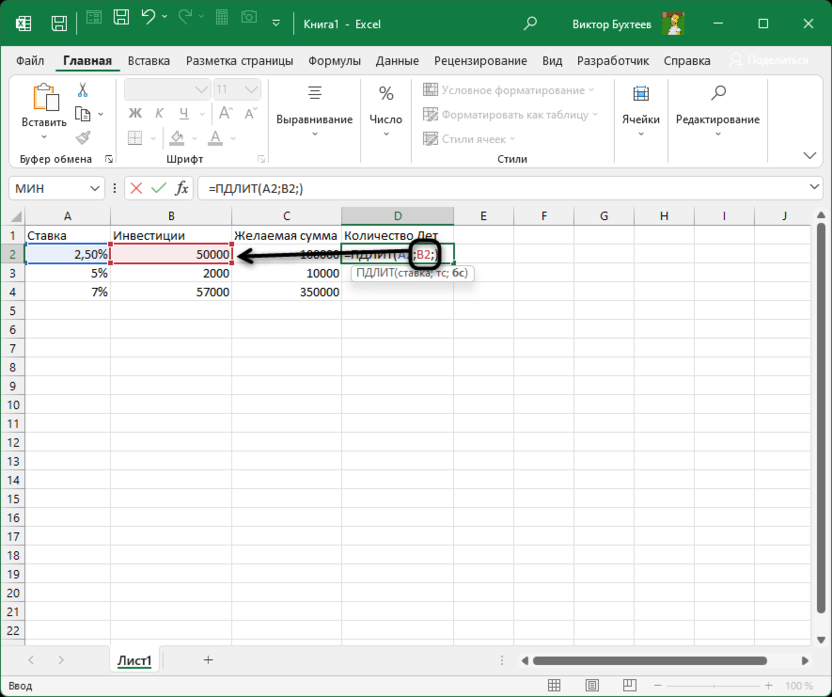
-
Третьим аргументом указывается желаемая сумма прибыли, которую вы хотели бы достичь. Затем закрываются скобки, если этого не было сделано ранее. На следующем скриншоте вы видите простую запись функции.

-
После нажатия по клавише Enter расчеты активируются: вы видите количество лет, необходимых для инвестирования выбранной суммы под указанные проценты.
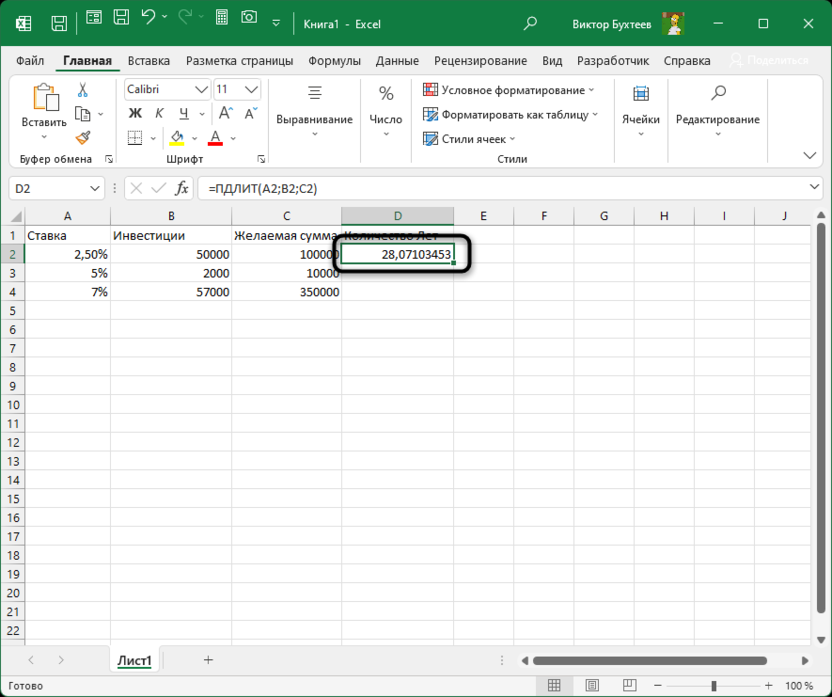
-
Если вам мешают цифры после запятой, на главной вкладке разверните меню «Число» и нажмите по соответствующей кнопке со стрелкой вправо необходимое количество раз, чтобы убрать лишние знаки.
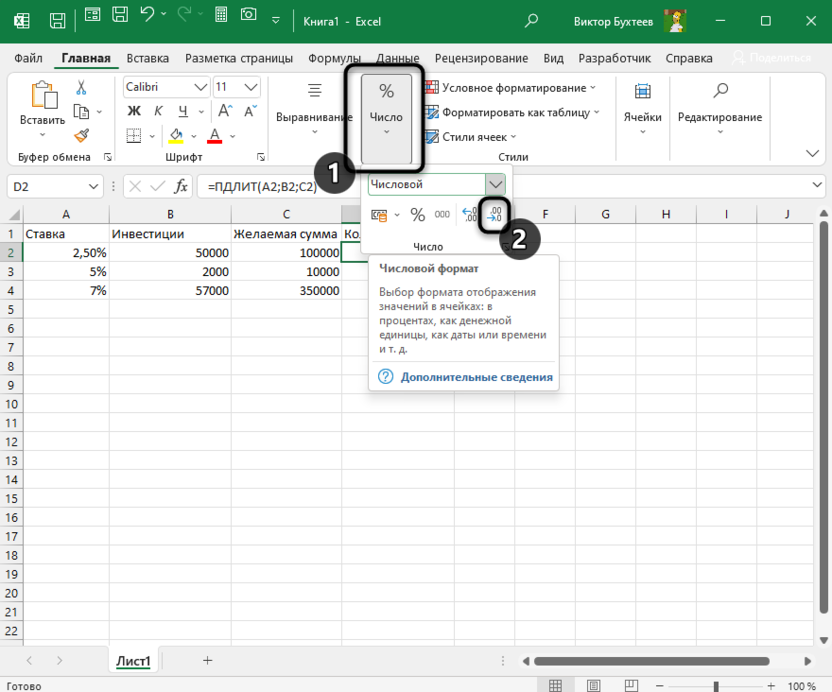
-
Если хотите, растяните формулу на всю таблицу, зажав ячейку за правый нижний угол и потянув вниз.
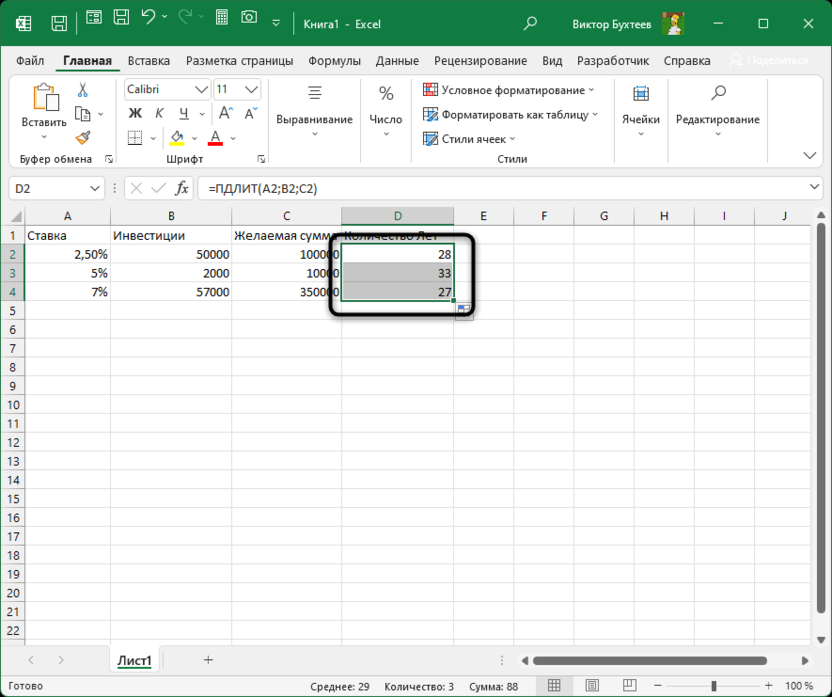
-
Отмечу, что любую ячейку как аргумент можно закрепить, чтобы при растягивании она не менялась. Для этого используется стандартный знак константы «$», устанавливаемый между буквой ячейки и цифрой, как это видно на следующем скриншоте.
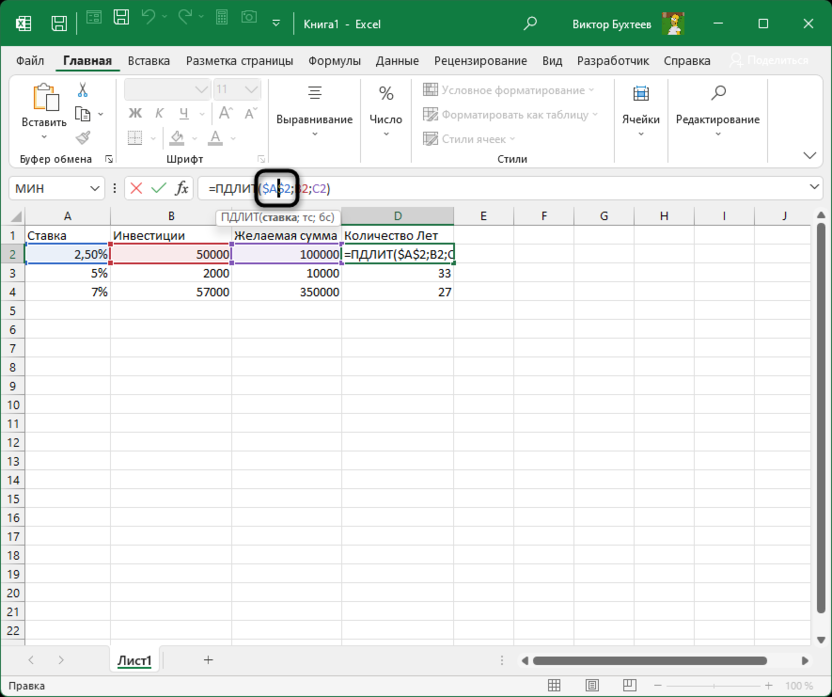
Если у вас есть примерно такая же таблица с данными или вы готовы заменить ячейки на свои, можете просто вставить готовую формулу =ПДЛИТ(A2;B2;C2).
Замена лет на месяцы в формуле ПДЛИТ
В завершение расскажу о том, как осуществляется перевод результата в месяцы без использования дополнительных функций. Конечно, всегда можно умножить полученные годы на 12, но в случае с функцией ПДЛИТ это не нужно, поскольку все можно сделать при объявлении аргумента.
-
Для начала переведите проценты в десятичную дробь. Например, если это 10%, то необходимо ввести 0,1, если 2,5% – 0,025 и так далее. Это число необходимо поделить на 12, чтобы получить процент прибыли за месяц.
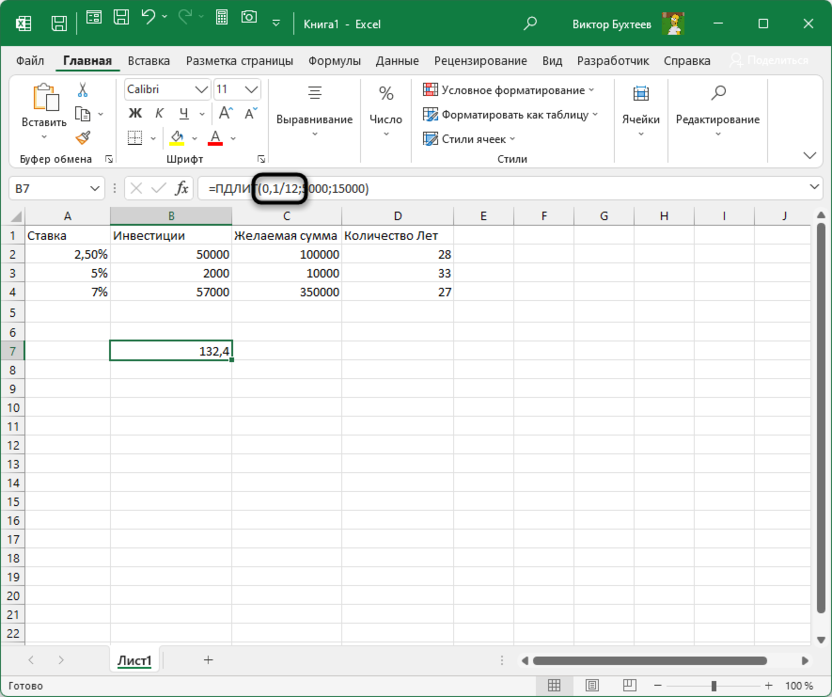
-
Остальная часть аргументов остается неизменной, вы все так же указываете сумму инвестиций и желаемую прибыль.
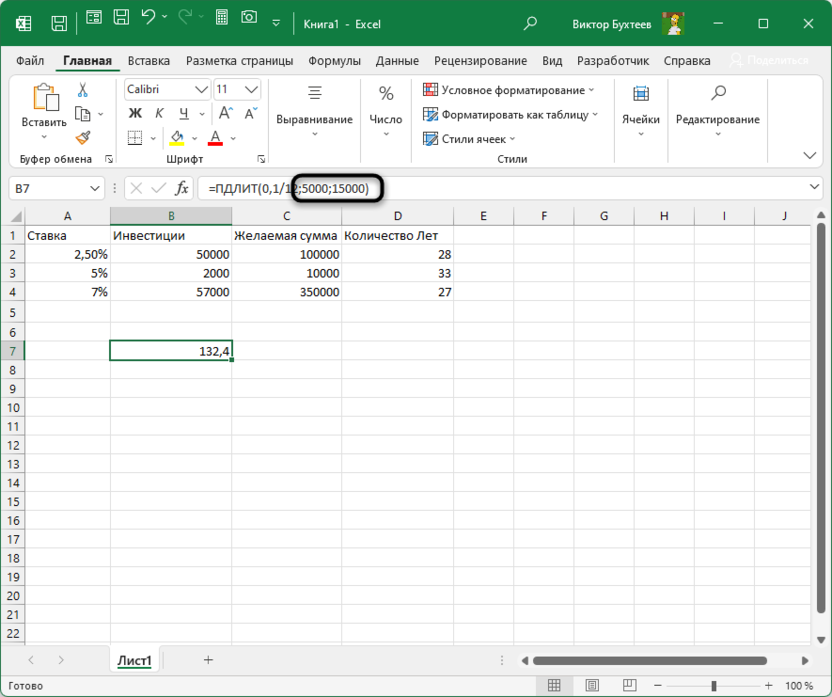
-
В результате вы получите вывод уже в необходимых месяцах инвестиций, а не годах.
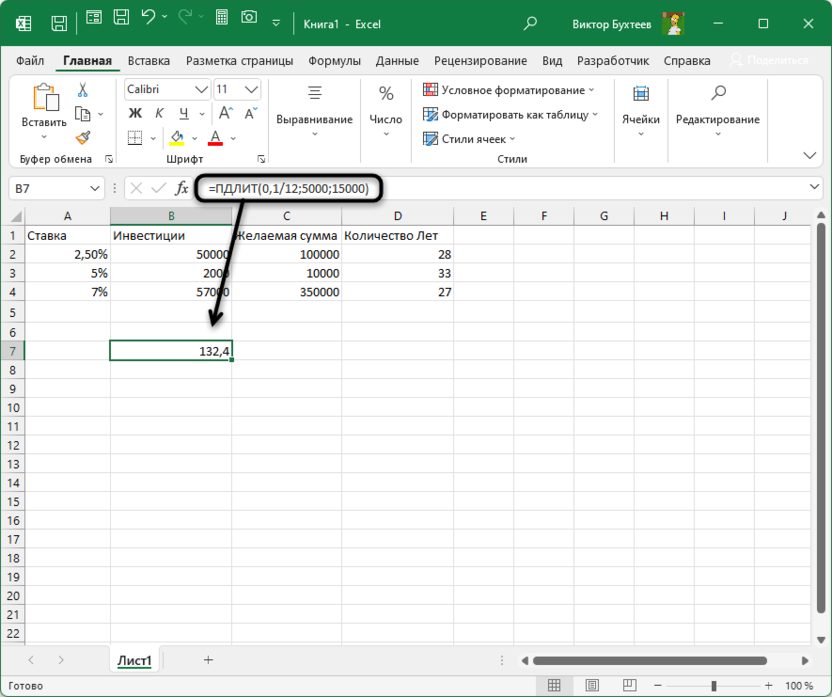
Снова для удобства предоставляю всю формулу =ПДЛИТ(0,1/12;5000;15000), которую вы можете редактировать по своему усмотрению, заменяя абсолютно каждый аргумент.
В этой статье вы узнали про еще одну функцию Microsoft Excel, которая точно заслуживает внимания. Обойтись можно и без нее, но, согласитесь, куда легче выполнять все расчеты в автоматическом режиме, указывая только аргументы, а не занимаясь вычислениями всего самостоятельно.











Комментарии
Но если бы это была инструкция о том, как же сделать, когда при инвестициях процент начисляется каждый день, и менять процент, а ещё планировать приход и расход - тогда бы совсем хорошо было.